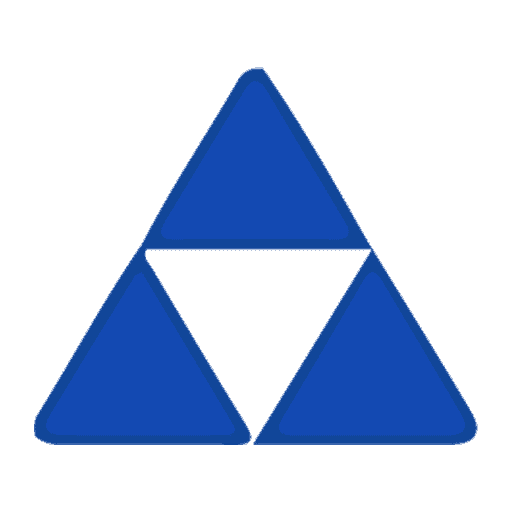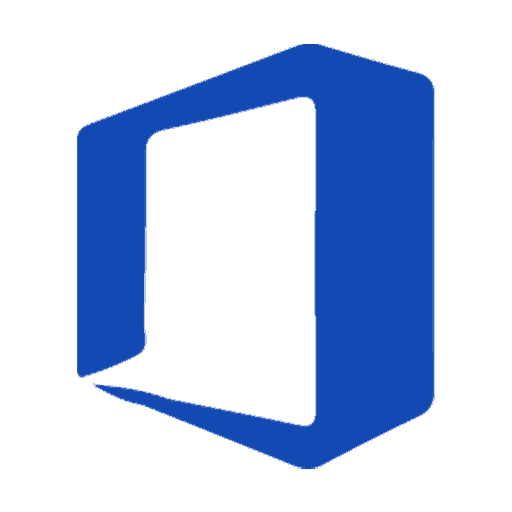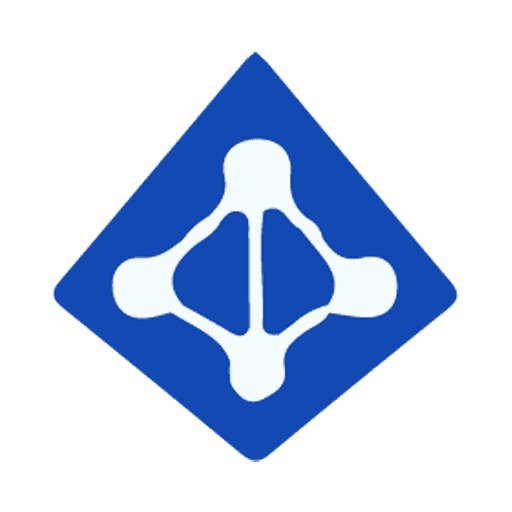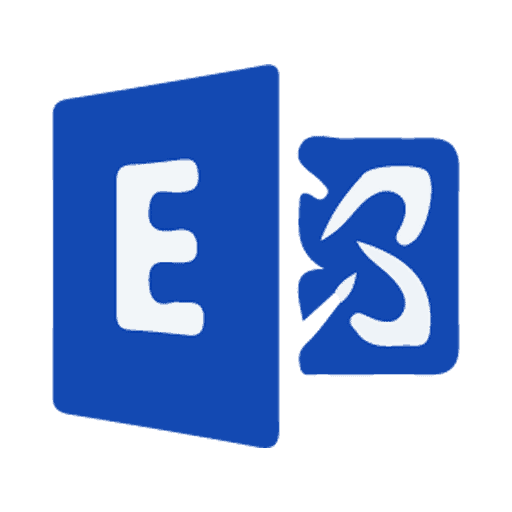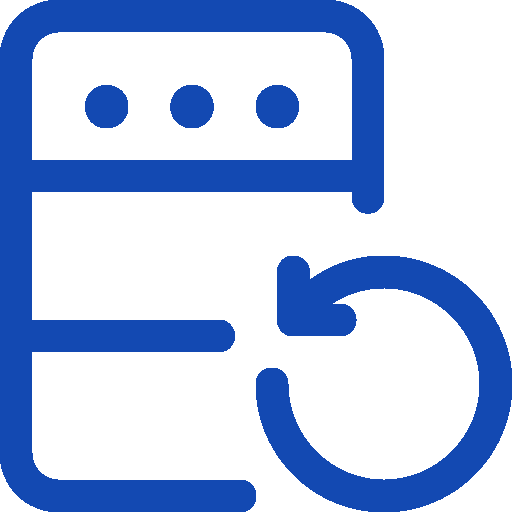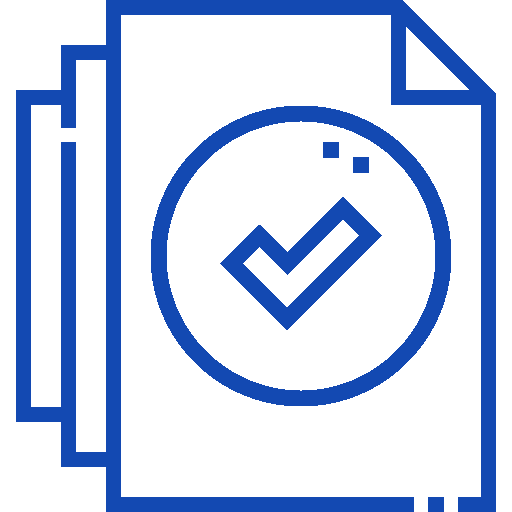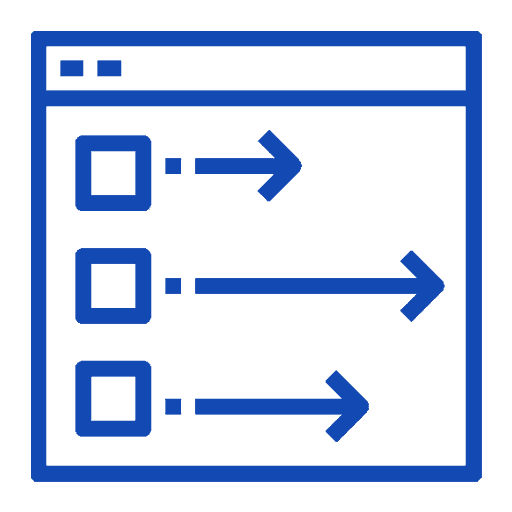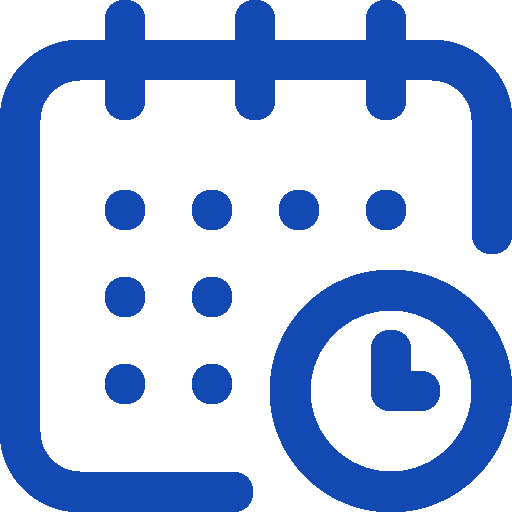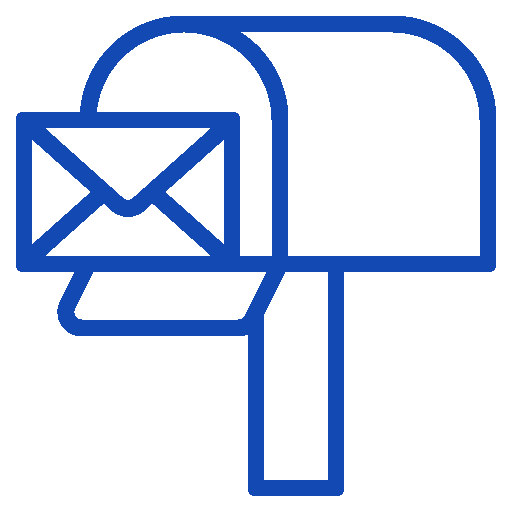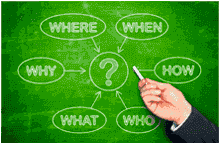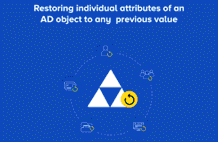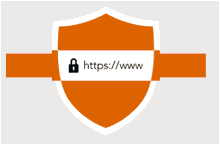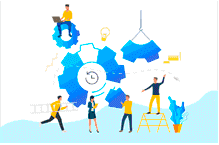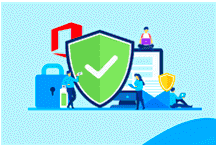Solution de sauvegarde et de récupération pour Active Directory et Office 365
Les environnements informatiques ne peuvent pas être protégés à 100 % contre les modifications ou les suppressions accidentelles - cela vaut également pour les environnements Windows Active Directory (AD) et Office 365.
RecoveryManager Plus est une solution de sauvegarde et de récupération basée sur le Web pour l'Active Directory qui peut sauvegarder et restaurer toutes les données AD . Le logiciel de sauvegarde et de récupération crée une version de sauvegarde distincte pour chaque modification apportée à un objet AD, de sorte qu'il est facile de réinitialiser chaque objet à tout état antérieur en quelques clics. De cette façon, chaque changement peut être annulé sans redémarrer le contrôleur de domaine - pour un travail ininterrompu.
En outre, RecoveryManager Plus crée des sauvegardes de l'ensemble de l'environnement Office 365. Les courriels, calendriers, contacts, notes, tâches, etc. peuvent être facilement sauvegardés et restaurés si nécessaire.
Ce que vous pouvez attendre
Caractéristiques principales de Recovery Manager Plus
Quelques avantages
Gestionnaire de la récupération et avantages
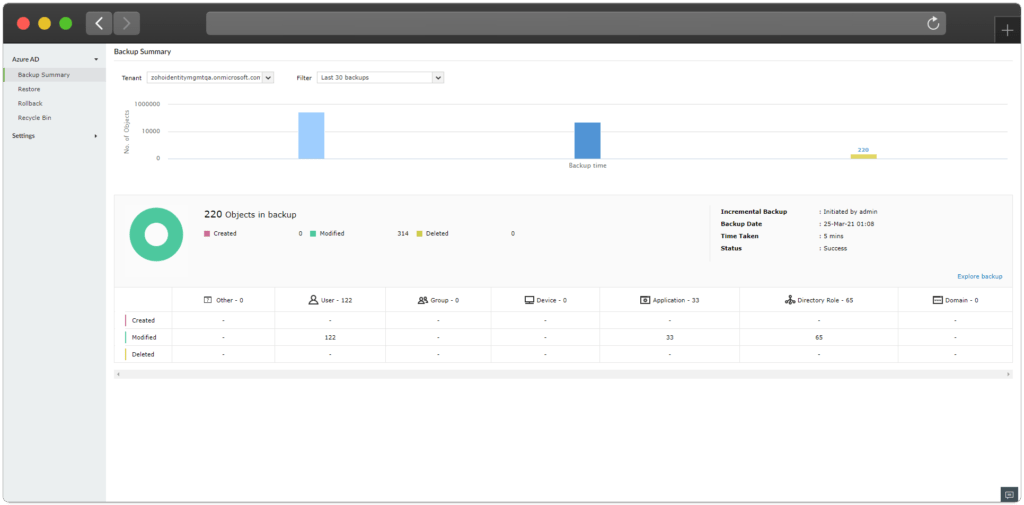
Quelques caractéristiques
Un aperçu de Recovery Manager Plus
FAQ's
Questions Fréquemment Posées
Comment installer un certificat SSL dans RecoveryManager Plus ?
Suivez ces étapes pour appliquer le certificat SSL dans RecoveryManager Plus
Étape 1 : Activez SSL dans le client RecoveryManager Plus.
Étape 2 : Créez une demande de signature de certificat (CSR).
Étape 3 : Émettre le certificat SSL.
Étape 4 : Associez le certificat à RecoveryManager Plus.
Cliquez ici pour des étapes plus détaillées.
Comment restaurer les données de MS Teams ?
Dans l’application Teams, appuyez sur le bouton ... en regard du nom de l’équipe, puis choisissez Gérer l’ équipe dans le menu. Passez maintenant à l’onglet Canaux, développez la liste Supprimé, et appuyez sur Restaurer sur le canal que vous souhaitez récupérer.
Puis-je sauvegarder les sites SharePoint Online et OneDrive for Business en utilisant RecoveryManager Plus ?
Pour sauvegarder votre SharePoint Online et OneDrive for the Business environnement utilisant RecoveryManager Plus, vous devrez ajouter votre locataire Office 365 au produit. Une fois que le locataire a été ajouté, le produit commencera à identifier les différents sites SharePoint Online et OneDrive for Business dans votre locataire.
Pour plus d’informations sur la sauvegarde de SharePoint, cliquez ici.
Pour plus d’informations sur la sauvegarde de OneDrive for Business, cliquez ici.
Puis-je retrouver des objets supprimés dans Active Directory ?
En utilisant RecoveryManager Plus, retrouvez les éléments supprimés en effectuant les étapes suivantes avant que la durée de vie de la pierre tombale ne s’écoule.
- Téléchargez et installez RecoveryManager Plus.
- Connectez-vous à RecoveryManager Plus en tant qu’administrateur.
- Recovery Manager Plus identifiera automatiquement le domaine AD.
- Dans la section Quick Backup, sélectionnez All dans le champ OUs to Backup et sélectionnez tous les types d’objets dans le champ Objects to Backup.
- Saisissez le nom d’utilisateur et le mot de passe d’un administrateur de domaine ou d’entreprise.
- Cliquez sur Sauvegarder maintenant pour déclencher la sauvegarde d’un domaine AD.
Quels sont les avantages de RecoveryManager Plus ?
- Une application web, facile à utiliser, offrant une solution de sauvegarde et de restauration rapide.
- Réduit les temps d’arrêt de l’activité et évite ainsi toute perte de productivité due à des suppressions ou des modifications accidentelles.
- Fournit un contrôle inégalé sur les changements d’objets Active Directory
- Options de sauvegarde flexibles avec prise en charge de la sauvegarde au niveau des unités organisationnelles et des attributs.
Comment puis-je installer RecoveryManager Plus ?
- En tant que partenaire suisse de ManageEngine, Kidan est chargé de fournir des services professionnels, tels que l’installation, la mise en œuvre, la configuration, la formation et l’assistance à l’entreprise afin de garantir une intégration efficace de RecoveryManager Plus. Pour couronner le tout, Kidan fournit même des conseils !
Vous souhaitez continuer la conversation?
Merci de l'intérêt que vous portez à la solution Recovery Manager Plus de ManageEngine. Veuillez remplir le formulaire ci-dessous pour poser une question ou demander de l’aide.
Caractéristiques Recovery Manager Plus
Active Directory
Exchange Online
FAQ's
Questions Fréquemment Posées
Comment installer un certificat SSL dans RecoveryManager Plus ?
Suivez ces étapes pour appliquer le certificat SSL dans RecoveryManager Plus
Étape 1 : Activez SSL dans le client RecoveryManager Plus.
Étape 2 : Créez une demande de signature de certificat (CSR).
Étape 3 : Émettre le certificat SSL.
Étape 4 : Associez le certificat à RecoveryManager Plus.
Cliquez ici pour des étapes plus détaillées.
Comment restaurer les données de MS Teams ?
Dans l’application Teams, appuyez sur le bouton ... en regard du nom de l’équipe, puis choisissez Gérer l’ équipe dans le menu. Passez maintenant à l’onglet Canaux, développez la liste Supprimé, et appuyez sur Restaurer sur le canal que vous souhaitez récupérer.
Puis-je sauvegarder les sites SharePoint Online et OneDrive for Business en utilisant RecoveryManager Plus ?
Pour sauvegarder votre SharePoint Online et OneDrive for the Business environnement utilisant RecoveryManager Plus, vous devrez ajouter votre locataire Office 365 au produit. Une fois que le locataire a été ajouté, le produit commencera à identifier les différents sites SharePoint Online et OneDrive for Business dans votre locataire.
Pour plus d’informations sur la sauvegarde de SharePoint, cliquez ici.
Pour plus d’informations sur la sauvegarde de OneDrive for Business, cliquez ici.
Puis-je retrouver des objets supprimés dans Active Directory ?
En utilisant RecoveryManager Plus, retrouvez les éléments supprimés en effectuant les étapes suivantes avant que la durée de vie de la pierre tombale ne s’écoule.
- Téléchargez et installez RecoveryManager Plus.
- Connectez-vous à RecoveryManager Plus en tant qu’administrateur.
- Recovery Manager Plus identifiera automatiquement le domaine AD.
- Dans la section Quick Backup, sélectionnez All dans le champ OUs to Backup et sélectionnez tous les types d’objets dans le champ Objects to Backup.
- Saisissez le nom d’utilisateur et le mot de passe d’un administrateur de domaine ou d’entreprise.
- Cliquez sur Sauvegarder maintenant pour déclencher la sauvegarde d’un domaine AD.
Quels sont les avantages de RecoveryManager Plus ?
- Une application web, facile à utiliser, offrant une solution de sauvegarde et de restauration rapide.
- Réduit les temps d’arrêt de l’activité et évite ainsi toute perte de productivité due à des suppressions ou des modifications accidentelles.
- Fournit un contrôle inégalé sur les changements d’objets Active Directory
- Options de sauvegarde flexibles avec prise en charge de la sauvegarde au niveau des unités organisationnelles et des attributs.
Comment puis-je installer RecoveryManager Plus ?
- En tant que partenaire suisse de ManageEngine, Kidan est chargé de fournir des services professionnels, tels que l’installation, la mise en œuvre, la configuration, la formation et l’assistance à l’entreprise afin de garantir une intégration efficace de RecoveryManager Plus. Pour couronner le tout, Kidan fournit même des conseils !
Vous souhaitez continuer la conversation?
Merci de l'intérêt que vous portez à la solution Recovery Manager Plus de ManageEngine. Veuillez remplir le formulaire ci-dessous pour poser une question ou demander de l’aide.
Les éditions Recovery Manager Plus sont disponibles
FAQ's
Questions Fréquemment Posées
Comment installer un certificat SSL dans RecoveryManager Plus ?
Suivez ces étapes pour appliquer le certificat SSL dans RecoveryManager Plus
Étape 1 : Activez SSL dans le client RecoveryManager Plus.
Étape 2 : Créez une demande de signature de certificat (CSR).
Étape 3 : Émettre le certificat SSL.
Étape 4 : Associez le certificat à RecoveryManager Plus.
Cliquez ici pour des étapes plus détaillées.
Comment restaurer les données de MS Teams ?
Dans l’application Teams, appuyez sur le bouton ... en regard du nom de l’équipe, puis choisissez Gérer l’ équipe dans le menu. Passez maintenant à l’onglet Canaux, développez la liste Supprimé, et appuyez sur Restaurer sur le canal que vous souhaitez récupérer.
Puis-je sauvegarder les sites SharePoint Online et OneDrive for Business en utilisant RecoveryManager Plus ?
Pour sauvegarder votre SharePoint Online et OneDrive for the Business environnement utilisant RecoveryManager Plus, vous devrez ajouter votre locataire Office 365 au produit. Une fois que le locataire a été ajouté, le produit commencera à identifier les différents sites SharePoint Online et OneDrive for Business dans votre locataire.
Pour plus d’informations sur la sauvegarde de SharePoint, cliquez ici.
Pour plus d’informations sur la sauvegarde de OneDrive for Business, cliquez ici.
Puis-je retrouver des objets supprimés dans Active Directory ?
En utilisant RecoveryManager Plus, retrouvez les éléments supprimés en effectuant les étapes suivantes avant que la durée de vie de la pierre tombale ne s’écoule.
- Téléchargez et installez RecoveryManager Plus.
- Connectez-vous à RecoveryManager Plus en tant qu’administrateur.
- Recovery Manager Plus identifiera automatiquement le domaine AD.
- Dans la section Quick Backup, sélectionnez All dans le champ OUs to Backup et sélectionnez tous les types d’objets dans le champ Objects to Backup.
- Saisissez le nom d’utilisateur et le mot de passe d’un administrateur de domaine ou d’entreprise.
- Cliquez sur Sauvegarder maintenant pour déclencher la sauvegarde d’un domaine AD.
Quels sont les avantages de RecoveryManager Plus ?
- Une application web, facile à utiliser, offrant une solution de sauvegarde et de restauration rapide.
- Réduit les temps d’arrêt de l’activité et évite ainsi toute perte de productivité due à des suppressions ou des modifications accidentelles.
- Fournit un contrôle inégalé sur les changements d’objets Active Directory
- Options de sauvegarde flexibles avec prise en charge de la sauvegarde au niveau des unités organisationnelles et des attributs.
Comment puis-je installer RecoveryManager Plus ?
- En tant que partenaire suisse de ManageEngine, Kidan est chargé de fournir des services professionnels, tels que l’installation, la mise en œuvre, la configuration, la formation et l’assistance à l’entreprise afin de garantir une intégration efficace de RecoveryManager Plus. Pour couronner le tout, Kidan fournit même des conseils !
Vous souhaitez continuer la conversation?
Merci de l'intérêt que vous portez à la solution Recovery Manager Plus de ManageEngine. Veuillez remplir le formulaire ci-dessous pour poser une question ou demander de l’aide.
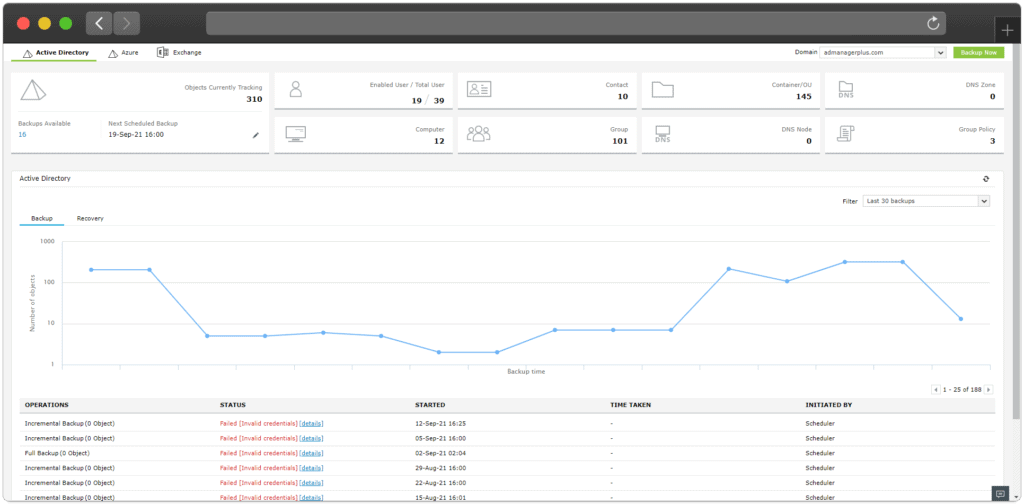
FAQ's
Questions Fréquemment Posées
Comment installer un certificat SSL dans RecoveryManager Plus ?
Suivez ces étapes pour appliquer le certificat SSL dans RecoveryManager Plus
Étape 1 : Activez SSL dans le client RecoveryManager Plus.
Étape 2 : Créez une demande de signature de certificat (CSR).
Étape 3 : Émettre le certificat SSL.
Étape 4 : Associez le certificat à RecoveryManager Plus.
Cliquez ici pour des étapes plus détaillées.
Comment restaurer les données de MS Teams ?
Dans l’application Teams, appuyez sur le bouton ... en regard du nom de l’équipe, puis choisissez Gérer l’ équipe dans le menu. Passez maintenant à l’onglet Canaux, développez la liste Supprimé, et appuyez sur Restaurer sur le canal que vous souhaitez récupérer.
Puis-je sauvegarder les sites SharePoint Online et OneDrive for Business en utilisant RecoveryManager Plus ?
Pour sauvegarder votre SharePoint Online et OneDrive for the Business environnement utilisant RecoveryManager Plus, vous devrez ajouter votre locataire Office 365 au produit. Une fois que le locataire a été ajouté, le produit commencera à identifier les différents sites SharePoint Online et OneDrive for Business dans votre locataire.
Pour plus d’informations sur la sauvegarde de SharePoint, cliquez ici.
Pour plus d’informations sur la sauvegarde de OneDrive for Business, cliquez ici.
Puis-je retrouver des objets supprimés dans Active Directory ?
En utilisant RecoveryManager Plus, retrouvez les éléments supprimés en effectuant les étapes suivantes avant que la durée de vie de la pierre tombale ne s’écoule.
- Téléchargez et installez RecoveryManager Plus.
- Connectez-vous à RecoveryManager Plus en tant qu’administrateur.
- Recovery Manager Plus identifiera automatiquement le domaine AD.
- Dans la section Quick Backup, sélectionnez All dans le champ OUs to Backup et sélectionnez tous les types d’objets dans le champ Objects to Backup.
- Saisissez le nom d’utilisateur et le mot de passe d’un administrateur de domaine ou d’entreprise.
- Cliquez sur Sauvegarder maintenant pour déclencher la sauvegarde d’un domaine AD.
Quels sont les avantages de RecoveryManager Plus ?
- Une application web, facile à utiliser, offrant une solution de sauvegarde et de restauration rapide.
- Réduit les temps d’arrêt de l’activité et évite ainsi toute perte de productivité due à des suppressions ou des modifications accidentelles.
- Fournit un contrôle inégalé sur les changements d’objets Active Directory
- Options de sauvegarde flexibles avec prise en charge de la sauvegarde au niveau des unités organisationnelles et des attributs.
Comment puis-je installer RecoveryManager Plus ?
- En tant que partenaire suisse de ManageEngine, Kidan est chargé de fournir des services professionnels, tels que l’installation, la mise en œuvre, la configuration, la formation et l’assistance à l’entreprise afin de garantir une intégration efficace de RecoveryManager Plus. Pour couronner le tout, Kidan fournit même des conseils !
Vous souhaitez continuer la conversation?
Merci de l'intérêt que vous portez à la solution Recovery Manager Plus de ManageEngine. Veuillez remplir le formulaire ci-dessous pour poser une question ou demander de l’aide.
Document d'aide de Recovery Manager Plus
FAQ's
Questions Fréquemment Posées
Comment installer un certificat SSL dans RecoveryManager Plus ?
Suivez ces étapes pour appliquer le certificat SSL dans RecoveryManager Plus
Étape 1 : Activez SSL dans le client RecoveryManager Plus.
Étape 2 : Créez une demande de signature de certificat (CSR).
Étape 3 : Émettre le certificat SSL.
Étape 4 : Associez le certificat à RecoveryManager Plus.
Cliquez ici pour des étapes plus détaillées.
Comment restaurer les données de MS Teams ?
Dans l’application Teams, appuyez sur le bouton ... en regard du nom de l’équipe, puis choisissez Gérer l’ équipe dans le menu. Passez maintenant à l’onglet Canaux, développez la liste Supprimé, et appuyez sur Restaurer sur le canal que vous souhaitez récupérer.
Puis-je sauvegarder les sites SharePoint Online et OneDrive for Business en utilisant RecoveryManager Plus ?
Pour sauvegarder votre SharePoint Online et OneDrive for the Business environnement utilisant RecoveryManager Plus, vous devrez ajouter votre locataire Office 365 au produit. Une fois que le locataire a été ajouté, le produit commencera à identifier les différents sites SharePoint Online et OneDrive for Business dans votre locataire.
Pour plus d’informations sur la sauvegarde de SharePoint, cliquez ici.
Pour plus d’informations sur la sauvegarde de OneDrive for Business, cliquez ici.
Puis-je retrouver des objets supprimés dans Active Directory ?
En utilisant RecoveryManager Plus, retrouvez les éléments supprimés en effectuant les étapes suivantes avant que la durée de vie de la pierre tombale ne s’écoule.
- Téléchargez et installez RecoveryManager Plus.
- Connectez-vous à RecoveryManager Plus en tant qu’administrateur.
- Recovery Manager Plus identifiera automatiquement le domaine AD.
- Dans la section Quick Backup, sélectionnez All dans le champ OUs to Backup et sélectionnez tous les types d’objets dans le champ Objects to Backup.
- Saisissez le nom d’utilisateur et le mot de passe d’un administrateur de domaine ou d’entreprise.
- Cliquez sur Sauvegarder maintenant pour déclencher la sauvegarde d’un domaine AD.
Quels sont les avantages de RecoveryManager Plus ?
- Une application web, facile à utiliser, offrant une solution de sauvegarde et de restauration rapide.
- Réduit les temps d’arrêt de l’activité et évite ainsi toute perte de productivité due à des suppressions ou des modifications accidentelles.
- Fournit un contrôle inégalé sur les changements d’objets Active Directory
- Options de sauvegarde flexibles avec prise en charge de la sauvegarde au niveau des unités organisationnelles et des attributs.
Comment puis-je installer RecoveryManager Plus ?
- En tant que partenaire suisse de ManageEngine, Kidan est chargé de fournir des services professionnels, tels que l’installation, la mise en œuvre, la configuration, la formation et l’assistance à l’entreprise afin de garantir une intégration efficace de RecoveryManager Plus. Pour couronner le tout, Kidan fournit même des conseils !
Vous souhaitez continuer la conversation?
Merci de l'intérêt que vous portez à la solution Recovery Manager Plus de ManageEngine. Veuillez remplir le formulaire ci-dessous pour poser une question ou demander de l’aide.
Remplissez le formulaire pour obtenir un devis personnalisé, adapté à vos besoins.
Comment pouvons-nous vous aider ?
Service et soutien à la clientèle
Nous accordons de l'importance aux relations que nous entretenons avec nos clients et nous y croyons, car ils représentent la partie la plus importante de notre organisation.
Kidan offre un service et une assistance à la clientèle par courrier électronique. Pour contacter nos équipes d’assistance, n’hésitez pas à nous envoyer un courriel aux adresses ci-dessous :
Une ligne d’assistance téléphonique est à la disposition de nos clients pour qu’ils puissent recevoir une aide immédiate et des conseils de nos représentants pendant les heures et les jours ouvrables :
Téléphone : +41 58 598 60 40
Jours ouvrables : Lundi – vendredi
Heures d’ouverture : 8h00 – 17h00 (heure suisse)
Nous proposons également un chat en direct pour vous garantir une réponse rapide. Vous pouvez nous joindre par le biais de notre widget de chat en direct situé en bas à droite de votre écran. La disponibilité de notre support de chat est :
- Du lundi au vendredi
- 8h00 à 17h00, heure suisse
FAQ's
Questions Fréquemment Posées
Comment installer un certificat SSL dans RecoveryManager Plus ?
Suivez ces étapes pour appliquer le certificat SSL dans RecoveryManager Plus
Étape 1 : Activez SSL dans le client RecoveryManager Plus.
Étape 2 : Créez une demande de signature de certificat (CSR).
Étape 3 : Émettre le certificat SSL.
Étape 4 : Associez le certificat à RecoveryManager Plus.
Cliquez ici pour des étapes plus détaillées.
Comment restaurer les données de MS Teams ?
Dans l’application Teams, appuyez sur le bouton ... en regard du nom de l’équipe, puis choisissez Gérer l’ équipe dans le menu. Passez maintenant à l’onglet Canaux, développez la liste Supprimé, et appuyez sur Restaurer sur le canal que vous souhaitez récupérer.
Puis-je sauvegarder les sites SharePoint Online et OneDrive for Business en utilisant RecoveryManager Plus ?
Pour sauvegarder votre SharePoint Online et OneDrive for the Business environnement utilisant RecoveryManager Plus, vous devrez ajouter votre locataire Office 365 au produit. Une fois que le locataire a été ajouté, le produit commencera à identifier les différents sites SharePoint Online et OneDrive for Business dans votre locataire.
Pour plus d’informations sur la sauvegarde de SharePoint, cliquez ici.
Pour plus d’informations sur la sauvegarde de OneDrive for Business, cliquez ici.
Puis-je retrouver des objets supprimés dans Active Directory ?
En utilisant RecoveryManager Plus, retrouvez les éléments supprimés en effectuant les étapes suivantes avant que la durée de vie de la pierre tombale ne s’écoule.
- Téléchargez et installez RecoveryManager Plus.
- Connectez-vous à RecoveryManager Plus en tant qu’administrateur.
- Recovery Manager Plus identifiera automatiquement le domaine AD.
- Dans la section Quick Backup, sélectionnez All dans le champ OUs to Backup et sélectionnez tous les types d’objets dans le champ Objects to Backup.
- Saisissez le nom d’utilisateur et le mot de passe d’un administrateur de domaine ou d’entreprise.
- Cliquez sur Sauvegarder maintenant pour déclencher la sauvegarde d’un domaine AD.
Quels sont les avantages de RecoveryManager Plus ?
- Une application web, facile à utiliser, offrant une solution de sauvegarde et de restauration rapide.
- Réduit les temps d’arrêt de l’activité et évite ainsi toute perte de productivité due à des suppressions ou des modifications accidentelles.
- Fournit un contrôle inégalé sur les changements d’objets Active Directory
- Options de sauvegarde flexibles avec prise en charge de la sauvegarde au niveau des unités organisationnelles et des attributs.
Comment puis-je installer RecoveryManager Plus ?
- En tant que partenaire suisse de ManageEngine, Kidan est chargé de fournir des services professionnels, tels que l’installation, la mise en œuvre, la configuration, la formation et l’assistance à l’entreprise afin de garantir une intégration efficace de RecoveryManager Plus. Pour couronner le tout, Kidan fournit même des conseils !
Vous souhaitez continuer la conversation?
Merci de l'intérêt que vous portez à la solution Recovery Manager Plus de ManageEngine. Veuillez remplir le formulaire ci-dessous pour poser une question ou demander de l’aide.